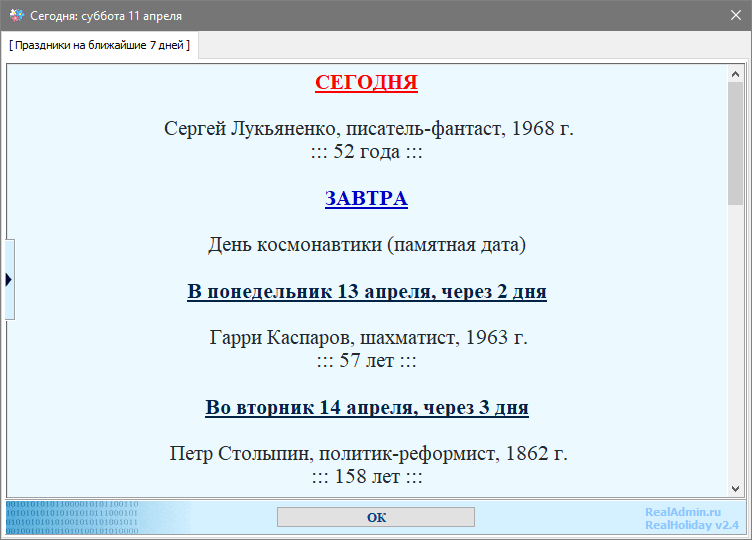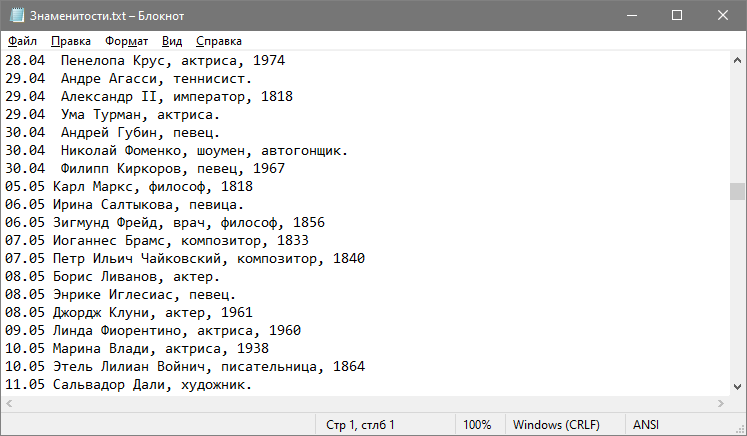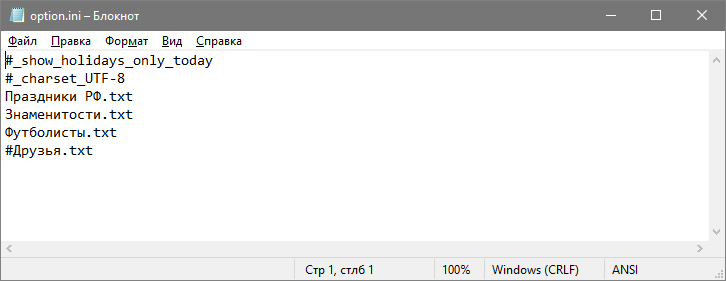- 3 способа поставить напоминание в Windows 10
- Календарь
- Будильник
- Как установить напоминание на компьютере с телефона
- BIRTHDAY! Millennium
- Обзор функциональных возможностей
- Настройки
- Добавление запланированных событий
- Скачать
- Программа для напоминания о днях рождения и праздниках
- Хранение дней рождения и праздников
- Настройки
- Эти 5 программ для напоминания о днях рождения не подведут
- Эти 5 программ для напоминания о днях рождения не подведут
- Напоминания о днях рождения для Windows 10
- Эффективное напоминание (рекомендуется)
- TimeLeft Программное обеспечение для напоминания о днях рождения
- Напоминание о рождении Жорна
- SS день рождения напоминание
- Лаборатория Дня Рождения
- Вывод
- Напоминалка на рабочий стол для дней рождений
- Напоминалка на рабочий стол Birthday v1.2.2.8
- Настройки напоминалки для дней рождений Birthday v1.2.2.8
- Где и как скачать напоминалку на рабочий стол
3 способа поставить напоминание в Windows 10
Работая за компьютером, можно пропустить важную встречу или забыть сделать звонок. Три простых способа поставить напоминание на Windows 10 — в этой статье.
Календарь
Логичный способ задействовать для напоминания Календарь, который есть в Windows 10. Быстрее всего нажать на дату в трее и использовать кнопку с плюсиком.
Откроется форма редактирования мероприятия, где можно указать, за сколько времени до начала программа должна вас предупредить.
Напоминание появится в правом нижнем углу в установленное время.
Будильник
Если способ с календарем покажется сложным, можно поставить будильник на определенное время. Преимущество — не нужно заполнять никакой дополнительной информации.
Попасть в будильник тоже можно через часы в трее или запустить приложение через меню Пуск.
Как установить напоминание на компьютере с телефона
Описанные способы хороши, если вы точно знаете, что будете работать за компьютером в момент получения уведомления. Если такой гарантии нет, поможет программа Microsoft To Do, которую можно установить на ПК по это ссылке из магазина Windows, а по этой на телефон под Android.
Программа бесплатна. Регистрация не требуется, если вы уже используете учетную запись Microsoft. Вот так она выглядит на компьютере.
Напоминание ставится нажатием всего двух кнопок: плюс и потом значок будильника.
А вот так программа выглядит на телефоне. Интерфейс лаконичный, ничего лишнего.
Преимущество использования программы на телефоне — можно настроить вывод уведомлений на умные часы, чтобы получить напоминалку независимо от того, включен компьютер или нет.
Стоит отметить, что способ с Календарем тоже позволяет интегрироваться с телефоном на Андроид, при условии, что включена синхронизация с Календарем Google.
BIRTHDAY! Millennium
Люди часто забывают о будущих праздниках, приближающихся днях рождений и прочих важных событиях. Раньше всю эту информацию приходилось записывать в различные ежедневники и записные книжки. Сейчас необходимость во всём этом отпадает, ведь существует программа для компьютера, в которой можно собрать все нужные события и не забыть о них благодаря своевременному оповещению.
BIRTHDAY! Millennium – одна из самых распространённых и популярных программ-напоминалок для Windows. Утилита создана для вывода напоминаний о различных запланированных пользователем событиях, предстоящих праздниках и днях рождения. Программа предоставляет возможность замены стандартного интерфейса на любой пользовательский, при этом можно не только скачать уже готовое оформление, но и поработать над ним самостоятельно.
Возможностей, предоставляемых утилитой Birthday Millennium множество, например:
В дополнение к этому, данная напоминалка дней рождений и других событий предоставляется нами абсолютно бесплатно.
Проведём разбор функций программы и работы с ними.
Обзор функциональных возможностей
При запуске пользователь видит перед собой окно программы, содержащее следующие блоки:
Сразу перейдём к меню программы. Для этого нажимаем на две стрелки в правом верхнем углу:
Меню содержит следующие пункты:
Перейдём к более подробному рассмотрению настроек утилиты.
Настройки
В программе Бездей Миллениум можно под конкретного пользователя можно настроить несколько параметров:

Добавление запланированных событий
Все предстоящие праздники будут отображаться в верхнем блоке программы. По умолчанию в настройках установлено отображение на 20 дней вперёд:
Для того, чтобы добавить свои события, необходимо перейти к файлу, их содержащему. Для этого достаточно нажать правой кнопкой мыши на нижнем блоке «Запланированные события»:
Открываем текстовый документ и добавляем необходимое событие, например:
В утилите события отображаются следующим образом:
Добавление праздников и афоризмов происходит точно таким же образом – нажимаем правой кнопкой на нужной области, открываем файл и добавляем нужную цитату или дату праздника.
На этом функционал программы заканчивается.
Скачать
В итоге BIRTHDAY! Millennium 2019 – это отличный инструмент, позволяющий без каких-либо затруднений создать напоминание о днях рождения и предстоящих делах. Программа максимально проста и удобна в использовании и не беспокоит пользователя по лишним вопросам, лишь уведомляя его о приближении какого-нибудь праздника или запланированного события.
К основным преимуществам данной утилиты можно отнести следующие:
Мы предлагаем скачать бесплатно BIRTHDAY! Millennium. Ссылка на программу взята с официального сайта разработчиков, что является непоколебимой защитой от возможных проблем и различного рода вирусных угроз. Об установленной на компьютер системе и общей производительности ПК можно не беспокоиться – программа абсолютно нетребовательна ни к тому, ни к другому.
Программа для напоминания о днях рождения и праздниках
RealHoliday — простая компьютерная программа для напоминания о ежегодных событиях, таких как дни рождения 🎈 и праздники. Она бесплатна, не требует установки и занимает мало места на диске. Отлично подходит для работы под Windows 10.
Внешний вид предельно прост — есть область отображения событий на ближайшие 7 дней и кнопка «ОК» для сворачивания программы. Из настроек здесь только установка размера шрифта для уведомлений. При повторном запуске окно сохраняет своё предыдущее положение и размер.
По-умолчанию программа сварачивается в «Tray» — место рядом с часами Windows в правом нижнем углу. Для полного закрытия нажимайте на крестик.
Хранение дней рождения и праздников
Все события о днях рождения и праздниках хранятся в обычном текстовом файле. По умолчанию он должен находиться в одном каталоге с «RealHoliday.exe» и называться «Holiday.txt». Можно использовать другое имя и хранить его отдельно от исполняемого файла, ниже об этом будет написано. Содержимое текстового файла строго структурировано и должно выглядеть так:
Сначала число и номер месяца от 01 до 12, пробел и наименование события. Если событие — день рождение и хотите чтобы выводилось сколько лет имениннику, то укажите год рождения. Если к году добавить букву «г.» или «год», то возраст не будет отображаться.
Файл можно править через любой текстовый редактор, например блокнот.
Настройки
Рядом с самой программой могут лежать настройки «option.ini». Это тоже текстовый файл, в котором можно прописать пути к разным файлам с событиями. Если этого не сделано, то программа ищет только один — с именем «Holiday.txt». Есть и несколько других опций.
При необходимости установки «напоминалки» на большое количество компьютеров можно хранить файл с днями рождения удаленно, в папке с общим доступом. В файле «option.ini» у пользователей должен быть прописан путь к событиям в «расшареной» папке.
Для запуска «напоминалки» дней рождения при включении компьютера разместите ярлык «RealHoliday.exe» в автозагрузке.
По многочисленным просьбам обновил программу. Произведены изменения:
Эти 5 программ для напоминания о днях рождения не подведут
Эти 5 программ для напоминания о днях рождения не подведут
День рождения означает первый день в жизни и радость, которая приходит с жизнью. Таким образом, это знаменательный случай и одна из самых больших личных ежегодных достопримечательностей. Но из-за шума и суеты повседневной жизни, можно легко забыть их или большой день друга. И здесь помогает программа для напоминания о дне рождения.
Это то, что делают эти программы: вы просто устанавливаете свои ежегодные важные даты рождения, а программное обеспечение позаботится обо всем остальном.
В настоящее время на рынке есть ряд опционов мирового уровня. Вот предварительный просмотр лучших четырех.
Напоминания о днях рождения для Windows 10
Эффективное напоминание (рекомендуется)

Efficient Reminder — это профессиональная, многофункциональная и простая в использовании программа на день рождения.
Он предназначен для управления датами рождения вас и вашего друга и связанными с ними событиями, такими как годовщины.
Эффективное напоминание поможет вам встретиться с друзьями в дни Д и поразить их своей «неизменной памятью», так как вы никогда не пропустите ни одного события.
Вы даже можете синхронизировать даты на всех ПК, ноутбуках и мобильных телефонах, чтобы планировать напоминания где угодно и когда угодно.
Он также обеспечивает несколько просмотров календаря, поэтому вы можете получить доступ к сводке ежедневных, еженедельных и ежемесячных дней рождения.
Уникально, программа включает в себя эффективный редактор документов, так что вы можете легко написать свои комментарии по поводу дня рождения вашей мамы или любого другого события.
И, наконец, он включает в себя корзину, поэтому удаление прошлых событий очень просто.
В целом, Эффективное напоминание работает чудесно!
(Обратите внимание, что бесплатная мобильная версия на 100% бесплатна).
TimeLeft Программное обеспечение для напоминания о днях рождения

TimeLeft является одним из наиболее настраиваемых программ для дня рождения и поставляется с интересной комбинацией мощных функций.
Кроме того, вы можете запрограммировать его на обратный отсчет на рабочем столе, чтобы вы всегда знали, какой из важных дней рождения наступит раньше.
Вы также можете настроить его так, чтобы он напоминал вам о поминутной, ежечасной, ежедневной или еженедельной дате близких дней рождения
Существует также возможность ежемесячных напоминаний, полезных для отдаленных дней рождения.
Кроме того, вы можете установить функции TimeLeft, чтобы предупредить вас о важной деятельности в рамках обратного отсчета путем включения будильника.
TimeLeft использует живые скины Winamp для отображения цифр и текста.
Затем настройка довольно проста, в то время как все функции работают без неприятных ошибок.
Напоминание о рождении Жорна

Напоминание о дне рождения Жорна — простое приложение, но очень надежное.
Это программное обеспечение для напоминания о днях рождения показывает дни рождения тех, кого вы ранее добавили в свою базу данных, отсортированных от самых ранних до самых последних.
Он также может отображать эту информацию в соответствии с количеством оставшихся дней, как вы установили заранее.
И это еще не все. Он также считает и показывает, сколько лет всем вашим друзьям (или вам) будет день рождения.
Вы просто нажимаете кнопку параметров, чтобы начать управлять днями рождения и установить, насколько далеко вы хотите, чтобы он уведомлял вас о каждом человеке.
И, как и все лучшее программное обеспечение для напоминания о дне рождения, вы можете свернуть окно напоминания или развернуть элемент управления вводом даты при наборе текста, чтобы все было видно.
Лучше всех? Программное обеспечение абсолютно бесплатно!
SS день рождения напоминание

В него встроен менеджер дней рождений, который поможет вам организовать дни рождения всех ваших друзей, поэтому неловкость забывать день рождения вашего партнера уйдет в прошлое.
Это удобный вариант, позволяющий хранить все подробности о людях, которых вы держите близко к сердцу, в индивидуальном порядке для узнаваемых напоминаний.
Например, вы можете установить контакт, используя его псевдонимы, чтобы оповещения о днях рождения отправлялись в соответствии с трудно забываемыми псевдонимами при каждой загрузке компьютера!
Программное обеспечение широко признано одним из лучших программ напоминания, и легко понять, почему: для начала вы можете вставить дополнительные поля для лучшей сортировки данных о днях рождения.
Во-вторых, он легкий и быстрый, поэтому экономит память и память вашего ПК.
Это бесплатно для 5 друзей, но вы должны приобрести лицензию для неограниченного использования.
Лаборатория Дня Рождения

Используется тысячами людей, это превосходно при отправке оповещений о днях рождения и событиях по электронной почте / SMS.
По сути, вы получаете электронное письмо каждый раз, когда приближается важный день рождения, чтобы убедиться, что вы не пропустите веселье.
Одной из особенностей, заслуживающих похвалы, является веб-менеджер приложений, поскольку он упрощает процесс ввода дат и остальных деталей.
Вы даже можете поделиться датами (и приглашением) с членами семьи, командой вашей компании и всеми вашими друзьями.
Кроме того, вы устанавливаете часовой пояс и час, в который вы хотите отправлять / получать уведомления, а также количество дней, чтобы получить дополнительные напоминания, чтобы нельзя было пропустить.
И дело не только в днях рождения: программное обеспечение распознает, что вы можете забыть о встрече, годовщине или элементе в повседневных делах, чтобы вы также могли их настроить.
Вы можете скачать приложение Birthday Lab Desktop или использовать онлайн-версию
Вывод
Забывание дня рождения вашего приятеля (или, что еще хуже, вашего собственного дня рождения) определенно вызывает удивление.
Но это может произойти, особенно если учесть сегодняшнюю занятую жизнь, поэтому было бы мудро с вашей стороны приобрести программное обеспечение для напоминания о дне рождения.
И вам даже не нужно иметь бюджет : даже бесплатные так же хороши, как их лицензированные аналоги.
Мы предоставили вам лучший вариант, так что вам нужно всего лишь нажать кнопку загрузки!
СВЯЗАННЫЕ ИСТОРИИ, КОТОРЫЕ ВЫ ДОЛЖНЫ ПРОВЕРИТЬ:
Напоминалка на рабочий стол для дней рождений
Наверное, почти у каждого из нас, хотя бы раз был в жизни случай, когда мы забывали поздравить с днём рождения кого-нибудь из друзей или родных и близких. О чувствах которые накрывают с головой после такой забывчивости, можно написать целые трактаты.
Но я не буду этого делать, а лучше сразу порекомендую средство от такой забывчивости. Это напоминалка на рабочий стол, которая заранее начнёт предупреждать Вас о приближающейся дате чьего-нибудь дня рождения или просто о любом важном дне, который Вам необходимо всегда помнить.
Программ для этой цели, так называемых напоминалок, существует не мало. И их не сложно найти во всемирной паутине. Я же остановлюсь на одной, которой пользуюсь много лет и она не раз меня выручала, когда подводила память. Итак она называется просто: Birthday v1.2.2.8. Первая, которую я устанавливал была birthday v1.0.3.5. Автор её некий Похилько Дмитрий.
Напоминалка на рабочий стол Birthday v1.2.2.8
Что мне больше всего в ней понравилось и почему из множества программ я выбрал именно эту. Перечислю:
Вот так она выглядит. Не беспокойтесь реальный размер лишь слегка больше этого:

Чтобы добавить новую запись или изменить существующую, нужно нажать на “Новый” или “Изменить” и в появившемся окне заполнить или изменить необходимые поля после чего конечно же нажать на “Сохранить”:

Также эта программа — напоминалка позволяет сохранять данные всех дней рождений в *.bfs файле и простом текстовом. Есть возможность восстановить данные из этих файлов. При необходимости, как я упоминал выше, можно и распечатать список, а при желании и изменить тему оформления:

Хотя меня, честно говоря устраивает любая тема, лишь бы перед каждой датой появлялось информационное окно на рабочем столе и булькающий звук. Этот звук идёт по умолчанию, но Вы можете изменить настройки и поставить вместо него любую свою мелодию или что-то ещё, что захотите.
Настройки напоминалки для дней рождений Birthday v1.2.2.8
В настройках, я считаю, в первую очередь, нужно выделить “Запуск программы с Windows”, иначе просто теряется весь её смысл. Ведь Вы можете забыть её запустить сами перед какой-нибудь важной датой о которой уже не помните.
Я ещё выделяю “Сворачивать в трей при запуске”, чтобы после каждого включения компьютера не появлялось окно программы на рабочем столе. Список сортирую по порядку приближения чьего-то дня рождения. Для этого надо нажать на “Следующий”. При щелчке происходит сортировка либо в прямом либо в обратном порядке:

Остальные настройки Вы можете изменить на своё усмотрение и сортировать список можно по разному, нажимая по любому названию колонок. Будь то “ФИО”, “Дата” и т. д. В версии напоминалки v1.0.3.5 были кое-какие мелкие недочёты. Например, нельзя было удалить весь список дней рождений целиком.
Где и как скачать напоминалку на рабочий стол
Кстати, вместе с программой теперь идёт и справочник и если вы её себе установите можете в любой момент заглянуть в него и уточнить непонятные моменты.
Если пойдёте на сайт — хранилище не обращайте внимание на всякие предложения и “заманухи”, которые Вам будут там показывать, а нажимайте сразу на то, что выделено на картинке красной рамкой и скачивайте сам файл напоминалки:

Кстати, с помощью Dounload Master у меня скачать не получилось. Просит загрузить ещё какие-то картинки, а в итоге »ноль». Встроенным в браузер Firefox менеджером закачки всё нормально. А вот браузером Google Chrome скачалась ещё какая-то ссылка. На неё не нажимайте антивирусник «говорит «, что она вредоносная. На картинке я её выделил чёрным: